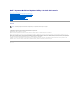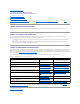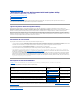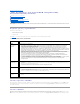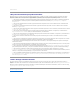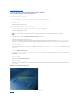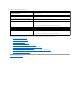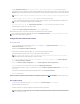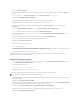Users Guide
Regresaralapáginadecontenido
Inicio de Systems Build and Update Utility
Dell™SystemsBuildandUpdateUtility1.2Guíadelusuario
Para iniciar Systems Build and Update Utility:
1. Inserte el DVD Dell Systems Management Tools and Documentation en la unidad de DVD del sistema.
2. Reinicie el sistema.
Aparecelapantalladelmenúdeinicio.
Para iniciar Systems Build and Update Utility en un sistema remoto:
1. En la UI de Dell Remote Access Controller (DRAC) 4 o DRAC 5, haga clic en la ficha Medios.
AparecerálapantallaMedios virtuales.
2. AsegúresedequeelatributoparaEstadodeconexión/desconexión sea Conectado.
3. Especifiquelaubicacióndelarchivo de imagen ISO.
Paraaccederalaubicacióndelmedio(disco)deiniciodeSystemsBuildandUpdateUtilityoalaimagenISOdelDVDDell Systems Management Tools and
Documentation,seleccionelaubicacióndelaunidaddelsistemaoexploreelsistemaparaidentificarelarchivo de imagen ISO,segúncorresponda.
4. Haga clic en Conectar.
AparecerálapantallaEstado de medios virtuales,queindicaráqueelmedioDell Systems Management Tools and Documentationahoraestáconectadoal
sistema host.
5. Haga clic en Administracióndeenergía.
6. Para iniciar el sistema host con el medio Systems Build and Update, seleccione Realizar ciclo de encendido del sistema en Operaciones de control de
alimentación y haga clic en Aplicar.
7. Haga clic en Consola.
AparecerálapantallaRedireccióndeconsola.
8. Haga clic en Conectar.
AhorapuedeaccederalapantalladelmenúdeiniciodelsistemahostdesdeelsistemaclienteyprocederautilizarSystemsBuildandUpdateUtilityde
manera remota.
Ilustración4-1.Pantalladelmenúdeinicio
Tabla4-1 muestra las opciones disponibles en la pantalla, junto con sus descripciones.
NOTA: SielcontrolActiveXdemediosvirtualesnoestáinstaladoenelsistema,selesolicitaráqueloinstaleantesdecontinuar.